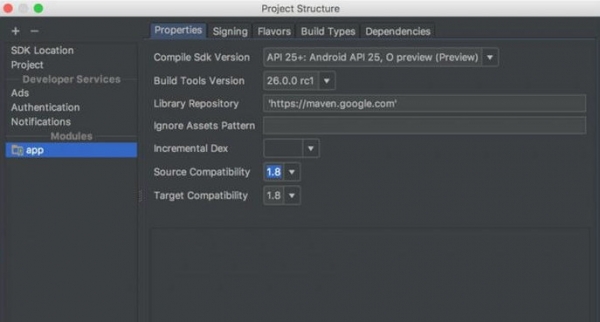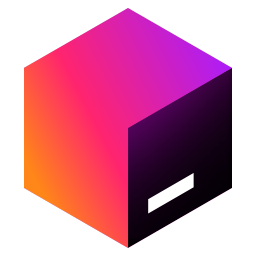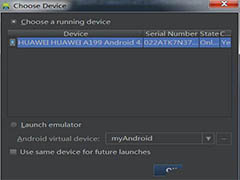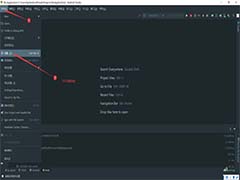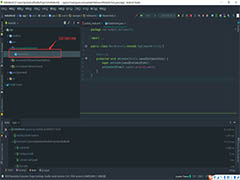详情介绍
Android Studio Linux版是一款适用于Linux系统的Android idx开发性工具,androidstudio提供了在各种Android设备上构建应用程序的最快工具。Android Studio 是基于 IntelliJ IDEA 的官方 Android 应用开发集成开发环境 (IDE)。除了 IntelliJ 强大的代码编辑器和开发者工具,Android Studio 提供了更多可提高 Android 应用构建效率的功能。感兴趣的朋友快来下载使用吧。
软件亮点
比以往更快地编码和迭代
Android Studio 是基于 Intellij IDEA 而构建,可以提供尽可能最短的编码和运行工作流周转时间。
Apply Changes
借助 Android Studio 的 Apply Changes 功能,您可以将代码和资源更改推送到正在运行的应用中,而且无需重启应用(在某些情况下,您无需重启当前 Activity)。
当您要部署和测试小范围的增量更改,同时保持设备的当前状态时,这种灵活性可帮助您控制应用的重启范围。
智能代码编辑器
代码编辑器提供高级代码补全、重构和代码分析功能,可帮助您编写更好的代码,加快工作速度并提高工作效率。
Android Studio 会在您输入内容时以下拉列表形式提供建议。只需按 Tab 键即可插入代码。
快速且功能丰富的模拟器
Android Emulator 可以比实际设备更快的速度安装和启动应用,使您能够在各种 Android 设备配置(手机、平板电脑、Android Wear 和 Android TV 设备)上对应用进行原型设计和测试。
此外,您还可以模拟各种硬件功能,例如 GPS 定位、网络延迟、动态传感器和多点触控输入。
满怀自信地编码
在每一步,Android Studio 都会尽可能帮助您确保创建的是最佳代码。
代码模板和示例应用
Android Studio 包含项目和代码模板,使您能够轻松添加已有的功能,例如抽屉式导航栏和 ViewPager。
您可以从代码模板着手,甚至可以在编辑器中右键点击某个 API 并选择 Find Sample Code 来搜索示例。此外,您还可以直接在“Create Project”屏幕中从 GitHub 导入功能全面的应用。
Lintelligence
Android Studio 提供了一个稳健的静态分析框架,并且包含适用于整个应用的 365 项不同的 lint 检查。
此外,它还提供了多种快速修复功能,只需点击一下,即可帮助您解决各类问题,如性能、安全性和正确性等问题。
测试工具和框架
Android Studio 提供丰富多样的工具,可帮助您使用 JUnit 4 和功能性界面测试框架测试 Android 应用。借助 Espresso Test Recorder
您可以记录您在设备或模拟器上与应用的互动,来生成界面测试代码。您可以在设备、模拟器、持续集成环境或 Firebase 测试实验室中运行测试。
不受限制地配置编译版本
Android Studio 的项目结构和基于 Gradle 的构建功能为您提供了针对所有设备类型生成 APK 所需的灵活性。
强大灵活的编译系统
Android Studio 提供自动化编译、依赖项管理和可自定义的编译配置。您可以将项目配置为包含本地库和托管库,定义包含不同代码和资源的构建变体,并应用不同的代码缩减和应用签名配置。
专为团队而设计
Android Studio 集成有诸多版本控制工具(例如 GitHub 和 Subversion),使您的团队能够在项目和编译变更方面保持同步。
利用开放源代码 Gradle 构建系统,您可以根据自己的环境量身定制构建,并在持续集成服务器(如 Jenkins)上运行构建。
针对所有 Android 设备优化
Android Studio 提供了统一的环境,您可以在此环境中开发适用于 Android 手机、平板电脑、Android Wear、Android TV 以及 Android Auto 的应用。
您可以利用结构化代码模块将项目细分成可独立构建、测试和调试的若干个功能单元。
创建丰富且关联的应用
Android Studio 知道,并非所有代码都是用 Java 编写的,也并非所有代码都是在用户设备上运行。
C++ 和 NDK 支持
Android Studio 完全支持修改 C/C++ 项目文件,使您能够在应用中快速构建 JNI 组件。
IDE 为 C/C++ 提供了语法突出显示和重构功能,还提供了一个基于 LLDB 的调试程序,可让您同时调试 Java 和 C/C++ 代码。
构建工具还可以在不进行任何修改的情况下执行 CMake 和 ndk-build 脚本,然后将共享对象添加到 APK。
Firebase 和云集成
借助 Firebase Assistant,您可以直接在 Android Studio 中通过分步流程将应用连接到 Firebase,并添加 Analytics、Authentication、Notificat ions 等服务。
借助 Google Cloud Platform 的内置工具,您还可以将 Android 应用与 Google Cloud Endpoints 等服务以及专为 Google App Engine 设计的项目模块集成在一起。
消除厌烦的任务
Android Studio 提供诸多 GUI 工具,可以简化应用开发过程中不太有趣的部分。
Layout Editor
处理 XML 布局文件时,Android Studio 提供了一个拖放式视觉编辑器,使您能够比以往更轻松地创建新布局。
布局编辑器与 ConstraintLayout API 采用一致的方式构建,因此,您可以通过以下方式快速构建能够适应不同屏幕尺寸的布局:将视图拖放到目标位置,然后只需点击几下即可添加布局约束条件。
APK Analyzer
您可以使用 APK 分析器来轻松检查 APK 的内容。它可以显示每个组件的大小,使您能够确定减小总体 APK 大小的方法。利用此工具,您还可以预览打包的资源、检查 DEX 文件以排查多 dex 文件问题,以及比较两个 APK 之间的差异。
Vector Asset Studio
利用 Android Studio,您可以轻松地针对每种密度大小创建新的图片资源。利用 Vector Asset Studio,您可以选择 Google 提供的 Material Design 图标,也可以导入 SVG 或 PSD 文件。
Vector Asset Studio 还可以针对每种屏幕密度生成相应的位图文件,为不支持 Android 矢量图格式的较低版 Android 系统提供支持。
Translations Editor
Translations Editor 为您提供了一个容纳所有已翻译资源的单一视图,使您能够轻松地更改或添加译文,以及查找缺失的译文,而无需打开 strings.xml 文件的每个版本。它甚至还提供了用于订购翻译服务的链接。

软件功能
可视化布局编辑器
通过将每个视图的约束条件添加到其他视图和准则中,使用ConstraintLayout创建复杂的布局。然后,通过选择各种设备配置之一或简单地调整预览窗口的大小,在任何屏幕尺寸上预览您的布局。
APK分析器
通过检查您的应用程序apk文件的内容,找到减少Android应用程序大小的机会,即使它不是用Android Studio构建的。检查清单文件、资源和DEX文件。比较两个APK,看看你的应用程序大小如何在应用程序版本之间变化。
快速仿真器
安装和运行您的应用程序比使用物理设备更快,并模拟不同的配置和功能,包括ARCore,谷歌构建增强现实体验的平台。
智能代码编辑器
编写更好的代码,更快的工作,并通过一个智能代码编辑器提高工作效率,它提供了Kotlin,Java和C/C++语言的代码完成。
灵活的构建系统
在Gradle的支持下,Android Studio的构建系统允许你自定义你的构建,从一个项目中为不同的设备生成多个构建变体。
实时剖析器
内置的剖析工具为您的应用程序的CPU、内存和网络活动提供实时统计。通过记录方法跟踪、检查堆和分配,以及查看传入和传出的网络有效载荷,来识别性能瓶颈。
使用说明
1、项目结构
Android Studio 中的每个项目包含一个或多个含有源代码文件和资源文件的模块。 模块类型包括:
Android 应用模块
库模块
Google App 引擎模块
默认情况下,Android Studio 会在 Android 项目视图中显示您的项目文件,如图 1 所示。该视图按模块组织结构,方便您快速访问项目的关键源文件。
所有构建文件在项目层次结构顶层 Gradle Scripts 下显示,且每个应用模块都包含以下文件夹:
manifests:包含 AndroidManifest.xml 文件。
java:包含 Java 源代码文件,包括 JUnit 测试代码。
res:包含所有非代码资源,例如 XML 布局、UI 字符串和位图图像。
磁盘上的 Android 项目结构与此扁平项目结构有所不同。 要查看实际的项目文件结构,可从 Project 下拉菜单(在图 1 中显示为 Android)选择 Project。
您也可以自定义项目文件的视图,重点显示应用开发的特定方面: 例如,选择项目的 Problems 视图会显示指向包含任何已识别编码和语法错误(例如布局文件中缺失一个 XML 元素结束标记)的源文件的链接。
2、查找示例代码
Android Studio 中的代码示例浏览器可以帮助您根据项目中当前突出显示的符号查找 Google 提供的优质 Android 代码示例。
以下是一些操作 Android Studio 的技巧。
使用最近文件操作在最近访问的文件之间切换。 按 Control+E(在 Mac 上,按 Command+E)调出“最近文件”操作。 默认情况下将选择最后一次访问的文件。 在此操作中您还可以通过左侧列访问任何工具窗口。
使用文件结构操作查看当前文件的结构。 按 Control+F12(在 Mac 上,按 Command+F12)调出“文件结构”操作。 您可以使用此操作快速导航至当前文件的任何部分。
使用导航至类操作搜索并导航至项目中的特定类。 按 Control+N(在 Mac 上,按 Command+O)调出此操作。 “导航至类”支持复杂的表达式,包括驼峰、路径、直线导航和中间名匹配等。 如果连续两次调用此操作,将显示项目类以外的结果。
使用导航至文件操作导航至文件或文件夹。 按 Control+Shift+N(在 Mac 上,按 Command+Shift+O)调出“导航至文件”操作。 要搜索文件夹,但不搜索文件,请在表达式末尾添加“/”。
使用导航至符号操作按名称导航至方法或字段。 按 Control+Shift+Alt+N(在 Mac 上,按 Command+Shift+Alt+O)调出“导航至符号”操作。
按 Alt+F7 查找引用当前光标位置处的类、方法、字段、参数或语句的所有代码片段。
3、样式和格式化
在您编辑时,Android Studio 将自动应用代码样式设置中指定的格式设置和样式。 您可以通过编程语言自定义代码样式设置,包括指定选项卡和缩进、空格、换行、花括号以及空白行的约定。要自定义代码样式设置,请点击 File > Settings > Editor > Code Style(在 Mac 上,点击 Android Studio > Preferences > Editor > Code Style)。
虽然 IDE 会在您工作时自动应用格式化,但您也可以通过按 Control+Alt+L(在 Mac 上,按 Opt+Command+L)显式调用重新格式化代码操作,或按 Control+Alt+I*(在 Mac 上,按 Alt+Option+I)自动缩进所有行。
4、版本控制基础知识
Android Studio 支持多个版本控制系统 (VCS),包括 Git、GitHub、CVS、Mercurial、Subversion 和 Google Cloud Source Repositories。
在将您的应用导入 Android Studio 后,使用 Android Studio VCS 菜单选项启用对所需版本控制系统的 VCS 支持、创建存储库、导入新文件至版本控制以及执行其他版本控制操作:
在 Android Studio VCS 菜单中点击 Enable Version Control Integration。
从下拉菜单中选择要与项目根目录关联的版本控制系统,然后点击 OK。
此时,VCS 菜单将根据您选择的系统显示多个版本控制选项。
注: 您还可以使用 File > Settings > Version Control 菜单选项设置和修改版本控制设置。
5、Gradle 构建系统
Android Studio 基于 Gradle 构建系统,并通过适用于 Gradle 的 Android 插件提供更多面向 Android 的功能。该构建系统可以作为集成工具从 Android Studio 菜单运行,也可从命令行独立运行。您可以利用构建系统的功能执行以下操作:
自定义、配置和扩展构建流程。
使用相同的项目和模块为您的应用创建多个具有不同功能的 APK。
在不同源代码集之间重复使用代码和资源。
利用 Gradle 的灵活性,您可以在不修改应用核心源文件的情况下实现以上所有目的。 Android Studio 构建文件以 build.gradle 命名。 这些文件是纯文本文件,使用适用于 Gradle 的 Android 插件提供的元素以 Groovy 语法配置构建。 每个项目有一个用于整个项目的顶级构建文件,以及用于各模块的单独的模块层级构建文件。在导入现有项目时,Android Studio 会自动生成必要的构建文件。
6、构建变体
构建系统可帮助您从一个项目创建同一应用的不同版本。 如果您同时拥有免费版本和付费版本的应用,或想要在 Google Play 上为不同设备配置分发多个 APK,则可以使用此功能。
7、APK 拆分
通过 APK 拆分,您可以高效地基于屏幕密度或 ABI 创建多个 APK。 例如,您可以利用 APK 拆分创建单独的 hdpi 和 mdpi 版本应用,同时仍将它们视为一个变体,并允许其共享测试应用、javac、dx 和 ProGuard 设置。
8、资源压缩
Android Studio 中的资源压缩功能可自动从您打包的应用和库依赖关系中删除不使用的资源。 例如,如果您的应用正在使用 Google Play 服务,以访问 Google 云端硬盘功能,且您当前未使用 Google Sign-In,则资源压缩功能可删除 SignInButton 按钮的各种可绘制资产。
注: 资源压缩与代码压缩工具(例如 ProGuard)协同工作。
下载地址
人气软件

EXT界面图形工具Ext Designer 特别版
Java SE Development Kit(JDK) 17.0.11 官方正式版 Win64
JDK11(Java SE Development Kit 11) v11.0.25 x64 LTS 长期支持
myeclipse2016破解工具 v1.0 破解补丁(附安装教程)
IntelliJ IDEA 2024.3 社区版 官方中文正式版(附汉化包+安装方法
JetBrains Pycharm Pro 2024.3 中文专业免费正式版(附汉化包+安
Zend Studio 10.1.0与10.0.1 破解文件与注册码打包
Python Tutor(代码可视化软件) v1.3.5.16 免费版
php编写工具 PHP Expert Editor v4.2 中文特别版
安卓集成开发工具Android Studio 2024.2.1.11 + SDK 2024.1.09 W
相关文章
-
 Android Studio中文版常见问题解决方法
Android Studio中文版常见问题解决方法我们在安装使用Android Studio中文版时会遇到各种问题,今天小编为大家整理了Android Studio中文版常见问题解决方法,感兴趣的朋友一起看看吧...
-
 Android Studio如何新建工程?Android Studio新建工程以及新手开发常用设置
Android Studio如何新建工程?Android Studio新建工程以及新手开发常用设置Android Studio如何新建工程?下文小编就为大家带来了Android Studio新建工程以及新手开发常用设置,感兴趣的朋友可以一起看看...
-
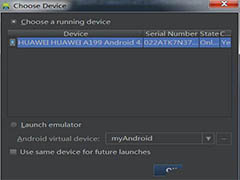 android studio单元格怎么测试?
android studio单元格怎么测试?androidstudio单元格怎么测试?android studio编程开发的时候,想要对单元格进行测试,该怎么实现呢?下面我们就来看看详细的教程,需要的朋友可以参考下...
-
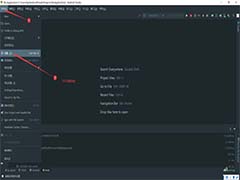 Android Studio自动更新怎么关闭?
Android Studio自动更新怎么关闭?Android Studio自动更新怎么关?Android Studio软件总是自动更新,该怎么关闭自动更新呢?下面我们就来看看AndroidStudio关闭自动更新的教程,需要的朋友可以参考下...
-
 Android Studio多个项目窗口怎么切换?
Android Studio多个项目窗口怎么切换?Android Studio多个项目窗口怎么切换?Android Studio中打开了很多窗口,想要切换窗口,该怎么切换呢?下面我们就来看看详细的教程,需要的朋友可以参考下...
-
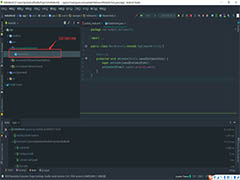 android studio怎么创建项目? androidstudio的使用方法
android studio怎么创建项目? androidstudio的使用方法android studio怎么创建项目?android studio刚入门不知道该怎么使用,今天我们就来介绍androidstudio的使用方法,需要的朋友可以参考下...
下载声明
☉ 解压密码:www.jb51.net 就是本站主域名,希望大家看清楚,[ 分享码的获取方法 ]可以参考这篇文章
☉ 推荐使用 [ 迅雷 ] 下载,使用 [ WinRAR v5 ] 以上版本解压本站软件。
☉ 如果这个软件总是不能下载的请在评论中留言,我们会尽快修复,谢谢!
☉ 下载本站资源,如果服务器暂不能下载请过一段时间重试!或者多试试几个下载地址
☉ 如果遇到什么问题,请评论留言,我们定会解决问题,谢谢大家支持!
☉ 本站提供的一些商业软件是供学习研究之用,如用于商业用途,请购买正版。
☉ 本站提供的Android Studio Linux版(Android idx开发性工具) v4.0.1 免费版资源来源互联网,版权归该下载资源的合法拥有者所有。